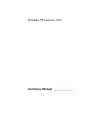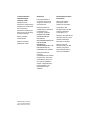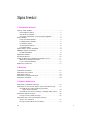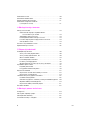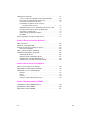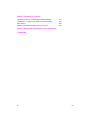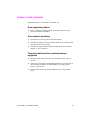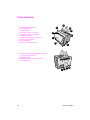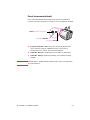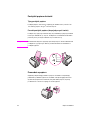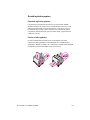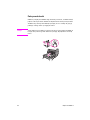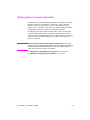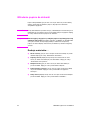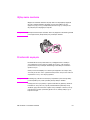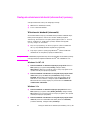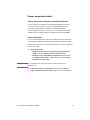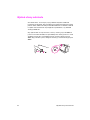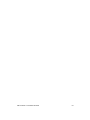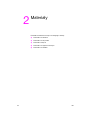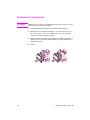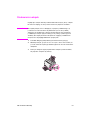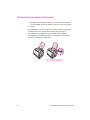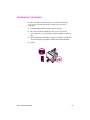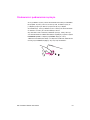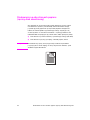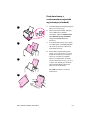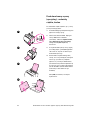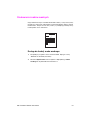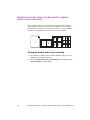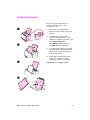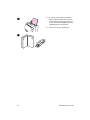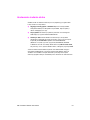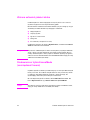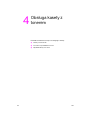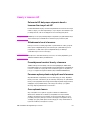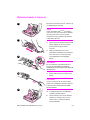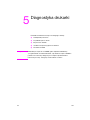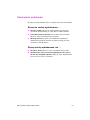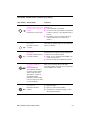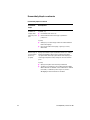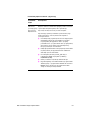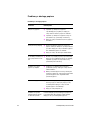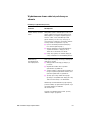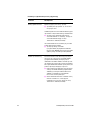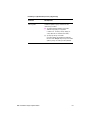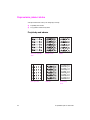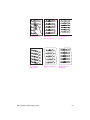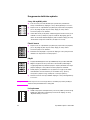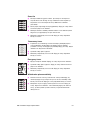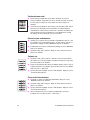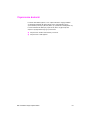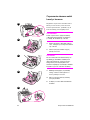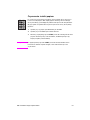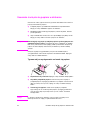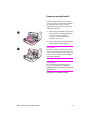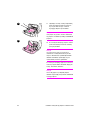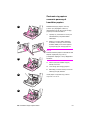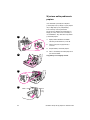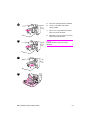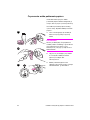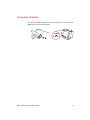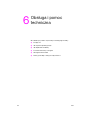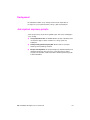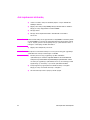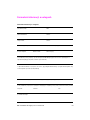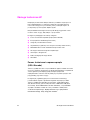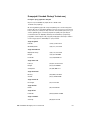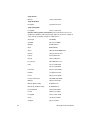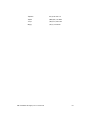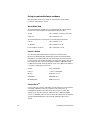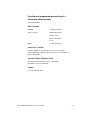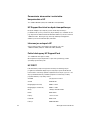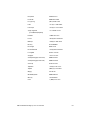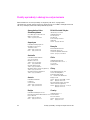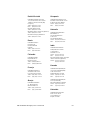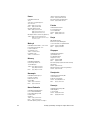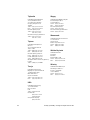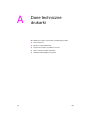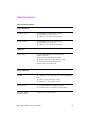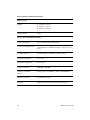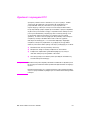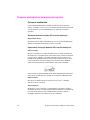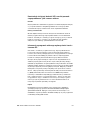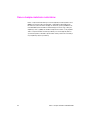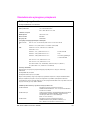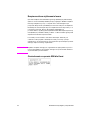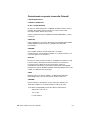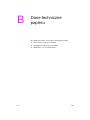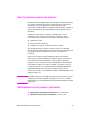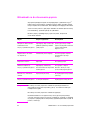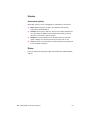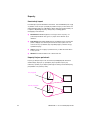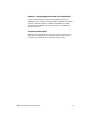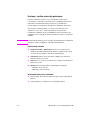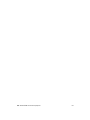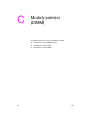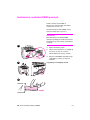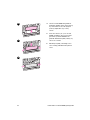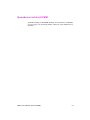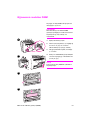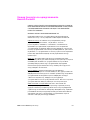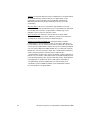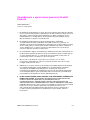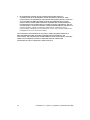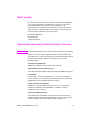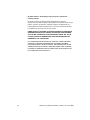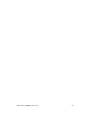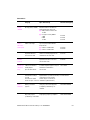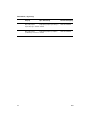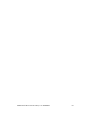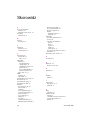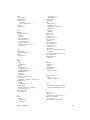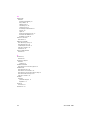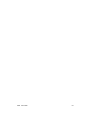HP LaserJet 1100 Printer series instrukcja
- Typ
- instrukcja

LaserJet
1100
HP
Poradnik
użytkownika


Drukarka HP LaserJet 1100
Instrukcja Obs³ugi _____________

Hewlett-Packard Company
11311 Chinden Boulevard
Boise, Idaho 83714 U.S.A.
© Prawa autorskie
Hewlett-Packard
Company 1998
Wszystkie prawa
zastrze¿one. Reprodukcja,
adaptacja lub t³umaczenie
bez uprzedniego
zezwolenia na pimie jest
zabronione przez przepisy
prawa autorskiego.
Numer publikacji
C4224-90937
Wydanie pierwsze,
padziernik 1998 r
Gwarancja
Informacje zawarte w
niniejszym dokumencie
mog¹ ulec zmianie bez
powiadomienia.
Hewlett-Packard nie
udziela ¿adnych gwarancji
w odniesieniu do
niniejszego materia³u.
HEWLETT-PACKARD
SZCZEGÓLNIE NIE
PRZYJMUJE
ODPOWIEDZIALNOCI ZA
IMPLIKOWANE
GWARANCJE
SPRZEDAWALNOCI LUB
PRZYDATNOCI DO
KONKRETNYCH CELÓW.
Hewlett-Packard nie
przyjmuje
odpowiedzialnoci za ¿adne
bezporednie, porednie,
przypadkowe, wtórne lub
inne szkody powsta³e w
zwi¹zku z wyposa¿eniem,
funkcjonowaniem lub
u¿ytkowaniem tego
materia³u.
Potwierdzenia znaków
towarowych
Adobe jest znakiem
towarowym Adobe
Systems Incorporated.
CompuServe jest
zarejestrowanym w USA
znakiem towarowym
CompuServe, Inc.
Windows i Windows NT s¹
zarejestrowanymi w USA
znakami towarowymi
Microsoft Corporation.
E
NERGY
S
TAR
jest
zarejestrowanym w USA
znakiem us³ugowym
Amerykañskiej Agencji
Ochrony rodowiska.

PO
i
Spis treści
1 Poznawanie drukarki
Funkcje i zalety drukarki . . . . . . . . . . . . . . . . . . . . . . . . . . . . . . . . . . 2
Druk najwyższej jakości. . . . . . . . . . . . . . . . . . . . . . . . . . . . . . . . 2
Oszczędność pieniędzy . . . . . . . . . . . . . . . . . . . . . . . . . . . . . . . 2
Tworzenie dokumentów o profesjonalnym wyglądzie . . . . . . . . . . 2
Części drukarki . . . . . . . . . . . . . . . . . . . . . . . . . . . . . . . . . . . . . . . . . 3
Panel sterowania drukarki . . . . . . . . . . . . . . . . . . . . . . . . . . . . . . 4
Podajniki papieru drukarki . . . . . . . . . . . . . . . . . . . . . . . . . . . . . . 5
Prowadnice papieru . . . . . . . . . . . . . . . . . . . . . . . . . . . . . . . . . . 5
Ścieżki wydruku papieru . . . . . . . . . . . . . . . . . . . . . . . . . . . . . . . 6
Pokrywa drukarki . . . . . . . . . . . . . . . . . . . . . . . . . . . . . . . . . . . . 7
Wybór papieru i innych materiałów . . . . . . . . . . . . . . . . . . . . . . . . . . . 8
Wkładanie papieru do drukarki. . . . . . . . . . . . . . . . . . . . . . . . . . . . . . 9
Rodzaje materiałów. . . . . . . . . . . . . . . . . . . . . . . . . . . . . . . . . . . 9
Wyłączanie zasilania . . . . . . . . . . . . . . . . . . . . . . . . . . . . . . . . . . . . 10
Przeliczniki napięcia . . . . . . . . . . . . . . . . . . . . . . . . . . . . . . . . . . . . 10
Dostęp do właściwości drukarki (sterownika) i pomocy . . . . . . . . . . . 11
Właściwości drukarki (sterownik) . . . . . . . . . . . . . . . . . . . . . . . . 11
Pomoc ekranowa drukarki. . . . . . . . . . . . . . . . . . . . . . . . . . . . . 12
Wydruk strony autotestu . . . . . . . . . . . . . . . . . . . . . . . . . . . . . . . . . 13
2 Materiały
Drukowanie na kliszach . . . . . . . . . . . . . . . . . . . . . . . . . . . . . . . . . . 16
Drukowanie na kopertach . . . . . . . . . . . . . . . . . . . . . . . . . . . . . . . . 17
Drukowanie nalepek . . . . . . . . . . . . . . . . . . . . . . . . . . . . . . . . . . . . 18
Drukowanie na papierze firmowym . . . . . . . . . . . . . . . . . . . . . . . . . . 19
Drukowanie na kartach . . . . . . . . . . . . . . . . . . . . . . . . . . . . . . . . . . 20
3 Zadania drukowania
Drukowanie z podawaniem ręcznym. . . . . . . . . . . . . . . . . . . . . . . . . 22
Drukowanie na obu stronach papieru (ręczny druk dwustronny). . . . . 23
Druk dwustronny z zastosowaniem pojemnika
wyjściowego (standard) . . . . . . . . . . . . . . . . . . . . . . . . . . . 24
Druk dwustronny ręczny (specjalny) - materiały ciężkie, karton . . 25
Drukowanie znaków wodnych . . . . . . . . . . . . . . . . . . . . . . . . . . . . . 26
Dostęp do funkcji znaku wodnego . . . . . . . . . . . . . . . . . . . . . . . 26
Drukowanie wielu stron na jednej kartce papieru
(druk n stron na kartce) . . . . . . . . . . . . . . . . . . . . . . . . . . . . . . . 27
Dostęp do funkcji wielu stron na kartkę . . . . . . . . . . . . . . . . . . . 27

ii
PO
Drukowanie broszur . . . . . . . . . . . . . . . . . . . . . . . . . . . . . . . . . . . . 28
Anulowanie zadania druku . . . . . . . . . . . . . . . . . . . . . . . . . . . . . . . . 30
Zmiana ustawień jakości druku. . . . . . . . . . . . . . . . . . . . . . . . . . . . . 31
Drukowanie w trybie EconoMode
(oszczędność tonera) . . . . . . . . . . . . . . . . . . . . . . . . . . . . . . . . 31
4 Obsługa kasety z tonerem
Kasety z tonerem HP. . . . . . . . . . . . . . . . . . . . . . . . . . . . . . . . . . . . 34
Zalecenia HP dotyczące używania kaset z
tonerem firm innych niż HP . . . . . . . . . . . . . . . . . . . . . . . . . 34
Składowanie kaset z tonerem . . . . . . . . . . . . . . . . . . . . . . . . . . 34
Przewidywana trwałość kasety z tonerem. . . . . . . . . . . . . . . . . . 34
Ponowne wykorzystanie zużytych kaset z tonerem . . . . . . . . . . . 34
Oszczędzanie tonera . . . . . . . . . . . . . . . . . . . . . . . . . . . . . . . . 34
Ponowne rozprowadzenie tonera . . . . . . . . . . . . . . . . . . . . . . . . . . . 35
Wymiana kasety z tonerem . . . . . . . . . . . . . . . . . . . . . . . . . . . . . . . 36
5 Diagnostyka drukarki
Rozwiązania problemów . . . . . . . . . . . . . . . . . . . . . . . . . . . . . . . . . 38
Strony nie zostały wydrukowane . . . . . . . . . . . . . . . . . . . . . . . . 38
Strony zostały wydrukowane, ale . . .. . . . . . . . . . . . . . . . . . . . . 38
Wzorce świateł drukarki . . . . . . . . . . . . . . . . . . . . . . . . . . . . . . 39
Komunikaty błędu na ekranie . . . . . . . . . . . . . . . . . . . . . . . . . . 41
Problemy z obsługą papieru . . . . . . . . . . . . . . . . . . . . . . . . . . . 43
Wydrukowana strona różni się od strony na ekranie . . . . . . . . . . 44
Poprawianie jakości druku . . . . . . . . . . . . . . . . . . . . . . . . . . . . . . . . 47
Przykłady wad obrazu . . . . . . . . . . . . . . . . . . . . . . . . . . . . . . . . 47
Korygowanie defektów wydruku . . . . . . . . . . . . . . . . . . . . . . . . 49
Czyszczenie drukarki. . . . . . . . . . . . . . . . . . . . . . . . . . . . . . . . . . . . 52
Czyszczenie obszaru wokół kasety z tonerem . . . . . . . . . . . . . . 53
Czyszczenie ścieżki papieru . . . . . . . . . . . . . . . . . . . . . . . . . . . 54
Usuwanie zacięcia się papieru w drukarce . . . . . . . . . . . . . . . . . . . . 55
Usuwanie zaciętej kartki . . . . . . . . . . . . . . . . . . . . . . . . . . . . . . 56
Zacinanie się papieru: usuwanie porwanych kawałków papieru. . 58
Wymiana wałka pobierania papieru . . . . . . . . . . . . . . . . . . . . . . 59
Czyszczenie wałka pobierania papieru. . . . . . . . . . . . . . . . . . . . 61
Zerowanie drukarki . . . . . . . . . . . . . . . . . . . . . . . . . . . . . . . . . . . . . 62
6 Obsługa i pomoc techniczna
Dostępność . . . . . . . . . . . . . . . . . . . . . . . . . . . . . . . . . . . . . . . . . . 64
Jak uzyskać naprawę sprzętu. . . . . . . . . . . . . . . . . . . . . . . . . . . . . . 64
Jak zapakować drukarkę . . . . . . . . . . . . . . . . . . . . . . . . . . . . . . . . . 65
Formularz informacji o usługach. . . . . . . . . . . . . . . . . . . . . . . . . . . . 66

PO
iii
Obsługa techniczna HP. . . . . . . . . . . . . . . . . . . . . . . . . . . . . . . . . . 67
Pomoc techniczna i naprawa sprzętu (USA i Kanada) . . . . . . . . . 67
Europejski Ośrodek Obsługi Technicznej . . . . . . . . . . . . . . . . . 68
Usługi za pośrednictwem modemu . . . . . . . . . . . . . . . . . . . . . . 71
Uzyskiwanie programów pomocniczych i
informacji elektronicznej . . . . . . . . . . . . . . . . . . . . . . . . . . . 72
Zamawianie akcesoriów i materiałów bezpośrednio z HP . . . . . . 73
HP Support Assistant na dysku kompaktowym . . . . . . . . . . . . . . 73
Informacja o usługach HP . . . . . . . . . . . . . . . . . . . . . . . . . . . . . 73
Pakiet obsługowy HP SupportPack . . . . . . . . . . . . . . . . . . . . . . 73
HP FIRST. . . . . . . . . . . . . . . . . . . . . . . . . . . . . . . . . . . . . . . . . 73
Punkty sprzedaży i obsługi na całym świecie . . . . . . . . . . . . . . . . . . 75
Aneks A Dane techniczne drukarki
Dane techniczne . . . . . . . . . . . . . . . . . . . . . . . . . . . . . . . . . . . . . . . 80
Zgodność z wymogami FCC . . . . . . . . . . . . . . . . . . . . . . . . . . . . . . 82
Program ekologicznej poprawności wyrobu . . . . . . . . . . . . . . . . . . . 83
Ochrona środowiska. . . . . . . . . . . . . . . . . . . . . . . . . . . . . . . . . 83
Dane o bezpieczeństwie materiałów. . . . . . . . . . . . . . . . . . . . . . . . . 85
Oświadczenia wymagane przepisami . . . . . . . . . . . . . . . . . . . . . . . . 86
Deklaracja zgodności . . . . . . . . . . . . . . . . . . . . . . . . . . . . . . . . 86
Bezpieczeństwo użytkowania lasera . . . . . . . . . . . . . . . . . . . . . 87
Oświadczenie w sprawie EMI dla Korei . . . . . . . . . . . . . . . . . . . 87
Oświadczenie w sprawie lasera dla Finlandii . . . . . . . . . . . . . . . 88
Aneks B Dane techniczne papieru
Dane techniczne papieru do drukarki . . . . . . . . . . . . . . . . . . . . . . . . 90
Obsługiwane formaty papieru (drukarka). . . . . . . . . . . . . . . . . . . . . . 90
Wskazówki co do stosowania papieru . . . . . . . . . . . . . . . . . . . . . . . 91
Etykiety . . . . . . . . . . . . . . . . . . . . . . . . . . . . . . . . . . . . . . . . . . 92
Klisze. . . . . . . . . . . . . . . . . . . . . . . . . . . . . . . . . . . . . . . . . . . . 92
Koperty . . . . . . . . . . . . . . . . . . . . . . . . . . . . . . . . . . . . . . . . . . 93
Kartony i ciężkie materiały piśmienne. . . . . . . . . . . . . . . . . . . . . 95
Aneks C Moduły pamięci (DIMM)
Instalowanie modułów DIMM (pamięci). . . . . . . . . . . . . . . . . . . . . . . 98
Sprawdzanie instalacji DIMM . . . . . . . . . . . . . . . . . . . . . . . . . . . . . 100
Wyjmowanie modułów DIMM. . . . . . . . . . . . . . . . . . . . . . . . . . . . . 101

iv
PO
Aneks D Gwarancja i licencje
Umowa licencyjna na oprogramowanie Hewlett-Packard . . . . . . . . . 104
Oświadczenie o ograniczonej gwarancji Hewlett-Packard . . . . . . . . 106
Zwrot wyrobu . . . . . . . . . . . . . . . . . . . . . . . . . . . . . . . . . . . . . . . . 108
Ograniczona gwarancja trwałości kasety z tonerem. . . . . . . . . . . . . 108
Aneks E Akcesoria i informacje o ich zamawianiu
Skorowidz

PO
1
1
Poznawanie drukarki
Rozdział ten zawiera informacje na następujące tematy:
●
Funkcje i zalety drukarki
●
Części drukarki
●
Wybór papieru i innych materiałów
●
Wkładanie papieru do drukarki
●
Wyłączanie zasilania
●
Przeliczniki napięcia
●
Dostęp do właściwości drukarki (sterownika) i pomocy
●
Wydruk strony autotestu
Uwaga
Instrukcja instalacji znajduje się w
“Podręcznym informatorze HP LaserJet”
dostarczonym wraz z drukarką.

2 Rozdział 1 Poznawanie drukarki
PO
Funkcje i zalety drukarki
Gratulujemy zakupu nowej drukarki. Umozliwia ona . . .
Druk najwyższej jakości
● Druk o rozdzielczości 600 punktów na cal (dpi) dzięki technologii
Resolution Enhancement (REt).
Oszczędność pieniędzy
● Oszczędność tonera przy użyciu trybu EconoMode.
● Oszczędność papieru przy zastosowaniu druku na obu stronach kartki
(ręcznego druku dwustronnego).
● Oszczędność papieru dzięki możliwosci druku wielu stron na kartce
(wydruk “n” stron na kartce).
Tworzenie dokumentów o profesjonalnym
wyglądzie
● Zabezpieczenie dokumentów za pomocą znaków wodnych, jak np.
“poufne.”
● Druk broszur. Funkcja ta umożliwia łatwy wydruk stron potrzebnych do
tworzenia kart lub książek. Po wydrukowaniu, pozostaje juz tylko
złożenie i spięcie stron.
● Druk pierwszej strony na papierze/materiale innym, niż pozostałe
strony.

PO
Części drukarki
3
Części drukarki
1. Panel sterowania drukarki
2. Wsporniki papieru
3. Podajnik papieru
4. Podajnik pojedynczych kartek
(pierwsza kolejność podawania)
5. Prowadnice papieru
6. Dźwignia przełączania pojemników
7. Prosta ścieżka wydruku
8. Pokrywa drukarki
9. Wyjściowy pojemnik papieru
9
1
2
3
4
5
6
7
8
1. Włącznik zasilania (drukarki zasilane prądem
o napięciu 220-240 wolt)
2. Gniazdo zasilania
3. Drzwiczki dostępu do gniazd pamięci
4. Port równolegly
4
3
2
1

4 Rozdział 1 Poznawanie drukarki
PO
Panel sterowania drukarki
Panel sterowania drukarki zawiera dwie kontrolki i jeden podświetlony
przycisk. Kontrolki te tworzą wzorce świetlne, które określają stan drukarki.
● Przycisk i kontrolka “Start”: Przyciśnij i zwolnij, aby wydrukować
stronę autotestu w trybie podawania ręcznego, lub przyciśnij i
przytrzymaj przez 5 sekund, aby wyzerować drukarkę.
● Kontrolka “Gotowe”: Oznacza gotowość drukarki do drukowania.
● Kontrolka “Uwaga”: Oznacza inicjalizację, wyzerowanie lub błędy
drukarki.
Uwaga Rozdział “Wzorce świateł drukarki” zawiera funkcjonalne opisy wszystkich
wzorców świetlnych.
Kontrolka "Uwaga"
"Start" przycisk i kontrolka
Kontrolka "Gotowe"

PO
Części drukarki
5
Podajniki papieru drukarki
Tylny podajnik papieru
Podajnik papieru umieszczony najbliżej tyłu drukarki może pomieścić do
125 arkuszy papieru 70 g/m
2
lub wiele kopert.
Przedni podajnik papieru (do pojedynczych kartek)
Podajnik do pojedynczych kartek służy do podawania pojedynczych kartek
lub innych materiałów, np. kopert. Podajnik ten umożliwia też drukowanie
pierwszej strony na innym materiale niż pozostałe strony.
Uwaga
Drukarka automatycznie przyznaje pierwszą kolejność druku materiałowi w
podajniku do pojedynczych kartek, przed drukowaniem na kartkach w
podajniku papieru.
Prowadnice papieru
Obydwa podajniki mają prowadnice papieru. Prowadnice zapewniają
prawidłowe podawanie papieru do drukarki oraz zapobiegają ukośnemu
wydrukowi (skrzywionemu tekstowi). Przy ładowaniu papieru, dopasuj
prowadnice do szerokości użytego do druku papieru.

6 Rozdział 1 Poznawanie drukarki
PO
Ścieżki wydruku papieru
Pojemnik wyjściowy papieru
Pojemnik wyjściowy papieru umieszczony jest na przodzie drukarki.
Wydruki zostają w nim umieszczone w prawidłowej kolejności, jeżeli
dźwignia przełączania pojemników znajduje się w górnej pozycji.
Pojemmika wyjściowego należy używać przy drukowaniu dużych,
sortowanych dokumentów lub przy kopiowaniu, kiedy oryginał musi być
oddzielony od kopii.
Prosta ścieżka wydruku
Prosta ścieżka wydruku przydaje się do drukowania kopert, klisz,
materiałów o dużej gramaturze oraz materiałów, które zwijają się przy
drukowaniu. Wydruki sortowane są w odwrotnym porządku, kiedy dźwignia
przełączania pojemników znajduje się w pozycji dolnej.

PO
Części drukarki
7
Pokrywa drukarki
Otwarcie pokrywy umożliwia dostęp do kasety z tonerem, usuwanie zacięć
papieru oraz czyszczenie drukarki. Pokrywa umieszczona jest na przodzie
drukarki. Aby otworzyć lub zamknąć pokrywę, mocno uchwyć za górę jej
prawego i lewego boku i pociągnij do siebie.
Uwaga
Jeżeli dołączony jest skaner, konieczne może być przysunięcie drukarki do
brzegu stacji roboczej przed otwarciem pokrywy, aby zapewnić swobodę
ruchu.

8 Rozdział 1 Poznawanie drukarki
PO
Wybór papieru i innych materiałów
Drukarki HP LaserJet zapewniają najwyższą jakość wydruku dokumentów.
Wydruk możliwy jest na rozmaitych materiałach, takich jak papier
(łącznie z papierem wykonanym w 100% z makulatury), koperty,
nalepki, klisze i materiały o nietypowych formatach. Właściwości takie,
jak gramatura, ziarnistość i wilgotność są ważnymi czynnikami
wpływającymi na funkcjonowanie drukarki i jakość druku. Aby zapewnić
możliwie najlepszą jakość druku, używaj tylko wysokiej jakości papieru
przeznaczonego do drukarek laserowych. Szczegółowe wymogi dotyczące
papieru i innych materiałów znajdują się w rozdziale: “Dane techniczne
papieru do drukarki.”
Uwaga Zawsze wypróbuj papier przed zakupem większej ilości. Dostawca
papieru powinien znać wymagania zawarte w publikacji HP LaserJet Printer
Family Paper Specification Guide (Nr. kat. HP 5021-8909). Zajrzyj do
sekcji “Dane techniczne papieru do drukarki.”
● Maksymalny obsługiwany format papieru: 216 by 356 mm
● Minimalny obsługiwany format papieru: 76 x 127 mm

PO
Wkładanie papieru do drukarki
9
Wkładanie papieru do drukarki
Papier należy wkładać górą do dołu i stroną do druku do przodu. Należy
zawsze dopasować prowadnice papieru, aby zapobiec zacinaniu i
skrzywianiu się papieru.
OSTROŻNIE
Próby drukowania na pomarszczonym, pofałdowanym lub uszkodzonym w
jakikolwiek sposób papierze może spowodować zacięcie się papieru. Zajrzyj
do sekcji “Dane techniczne papieru do drukarki.”
Uwaga Zawsze wyjmuj cały papier z podajnika papieru i wyrównuj plik, kiedy
wkładasz nowy papier.
Pomaga to zapobiec podawaniu do drukarki kilku
stron jednocześnie, zmniejszając prawdopodobieństwo zacięcia się
papieru. Zobacz nalepkę umieszczoną na drukarce podczas konfiguracji
sprzętu.
Rodzaje materiałów. . .
● Klisze:
Wkładaj górą do dołu i stroną do druku skierowaną do przodu
drukarki. Zajrzyj do sekcji “Drukowanie na kliszach.”
● Koperty:
Wkładaj wąską stroną z miejscem na znaczek do dołu i
stroną do druku skierowaną do przodu drukarki . Zajrzyj do sekcji
“Drukowanie na kopertach.”
● Nalepki:
Wkładaj górą do dołu i stroną do druku skierowaną do
przodu drukarki. Zajrzyj do sekcji “Drukowanie nalepek.”
● Papier firmowy:
Wkładaj górą do dołu i stroną do druku skierowaną
do przodu drukarki. Zajrzyj do sekcji “Drukowanie na papierze
firmowym.”
● Karty:
Wkładaj wąską stroną do dołu i stroną do druku skierowaną do
przodu drukarki. Zajrzyj do sekcji “Drukowanie na kartach.”

10 Rozdział 1 Poznawanie drukarki
PO
Wyłączanie zasilania
Wyłączenie zasilania drukarek na prąd 100-127V wymaga wyciągnięcia
wtyczki z gniazda. Zasilanie drukarek na prąd 220-240V może być
wyłączone przy pomocy przełącznika (umieszczonego po lewej stronie
wtyczki) lub przez wyciągnięcie wtyczki.
Uwaga Dla zapewnienia bezpieczeństwa, zaleca się wyłączenie drukarki z gniazda
przed wykonaniem jakiejkolwiek pracy wewnątrz drukarki.
Przeliczniki napięcia
Drukarki HP LaserJet produkowane są z uwzględnieniem rozmaitych
specyfikacji dla różnych krajów. Z uwagi na te różnice, HP nie zaleca
przewożenia do innych krajów drukarek wyprodukowanych w Stanach
Zjednoczonych.
Obok problemów związanych z odmiennymi napięciami sieciowymi, kraj
docelowy może mieć różne ograniczenia importowe i eksportowe oraz inne
częstotliwości mocy i inne wymogi prawne.
Uwaga Drukarki grupy HP LaserJet muszą być naprawiane przez autoryzowany
punkt naprawczy lub punkt sprzedaży w kraju zakupu drukarki.
Z uwagi na różne specyfikacje i ograniczenia zakresu gwarancji, Hewlett-
Packard nie oferuje ani nie popiera przerabiania amerykańskiej wersji
drukarek grupy HP LaserJet do użytku w innych krajach. Klientom, którzy
planują wywóz sprzętu poza Stany Zjednoczone, radzimy zakupić go w
kraju docelowym.

PO
Dostęp do właściwości drukarki (sterownika) i pomocy
11
Dostęp do właściwości drukarki (sterownika) i pomocy
Sekcja ta zawiera informacje na następujące tematy:
●
Właściwości drukarki (sterownik)
●
Pomoc ekranowa drukarki
Właściwości drukarki (sterownik)
Sterownik drukarki steruje ją i umożliwia zmianę ustawień standardowych,
takich jak format papieru, druk na obu stronach kartki (ręcznydruk
dwustronny), druk wielu stron na jednej kartce papieru (druk “n” stron na
kartce), rozdzielczość, znaki wodne i pamięć drukarki. Istnieją dwa
sposoby dostępu do sterownika:
●
Za pomocą używanego do druku programu. (Zmień ustawienia
tak, by odpowiadały aktualnie używanemu programowi).
●
Przy użyciu systemu operacyjnego Windows
®
. (Zmień ustawienia
standardowe do wszystkich przyszłych zadań druku.)
Uwaga
Ponieważ wiele programów stosuje różne metody dostępu do sterownika, opiszemy
metody powszechnie używane w Windows 9x i NT
®
4.0 oraz Windows 3.1x.
Windows 9x i NT 4.0
● Zmień ustawienia do aktualnie używanych programów:
W menu
Plik
używanego
programu kliknij
Drukuj,
następnie kliknij
Właściwości.
(Czynności mogą się różnić w różnych programch, ale
opisana metoda jest najczęściej używana).
● Zmień ustawienia standardowe do wszystkich przyszłych zadań
druku:
Kliknij przycisk
Start
, kliknij
Ustawienia,
następnie kliknij
Drukarki.
Kliknij prawym przyciskiem myszy ikonę drukarki, której
właściwości chcesz zmienić, następnie wybierz
Właściwości.
W
Windows NT wiele funkcji znajduje się również w menu
Ustawienia
standardowe dokumentu
.
Windows 3.1x
● Zmień ustawienia do aktualnie używaych programów:
W menu
Plik
używanego programu, kliknij
Drukuj,
Drukarki,
następnie kliknij
Opcje.
(Czynności mogą się różnić w różnych programch, ale opisana
metoda jest najczęściej używana).
● Zmień ustawienia standardowe do wszystkich przyszłych zadań
druku:
W panelu sterowania Windows kliknij dwukrotnie
Drukarki,
podświetl drukarkę, następnie kliknij
Instalacja.

12 Rozdział 1 Poznawanie drukarki
PO
Pomoc ekranowa drukarki
Pomoc ekranowa w używaniu sterownika drukarki
Pomoc ekranowa w używaniu sterownika drukarki zawiera informacje
odnoszące się do konkretnych funkcji sterownika drukarki. Pomoc
ekranowa pomaga zmieniać ustawienia standardowe drukarki.
W celu uzyskania dostępu do systemu pomocy w używaniu sterownika
drukarki otwórz sterownik drukarki a następnie kliknij przycisk Pomoc.
Pomoc ekranowa
Pomoc ekranowa zawiera informacje na temat wszystkich programów do
drukowania kopiowania i skanowania, dostępnych w HP LaserJet 1100.
Każda z trzech poniższych metod zapewnia dostęp do pomocy ekranowej
HP LaserJet 1100:
● Grupa programów:
• Windows 9x i NT 4.0: Kliknij Start, Programy, HP LaserJet
110 0, a następnie Pomoc ekranowa LaserJet 1100.
• Windows 3.1x: W menedżerze programów kliknij dwukrotnie
ikonę HP LaserJet 1100, następnie dwukrotnie kliknij Pomoc
ekranowa LaserJet 1100.
Uwaga Pomocnik autora nie jest dostępny dla systemów operacyjnych
Windows 3.1x.
● Pomocnik autora: Kliknij Narzędzia, następnie kliknij Pomoc.
● Pulpit z dokumentami LaserJet: W głównym menu kliknij Pomoc.
Strona się ładuje...
Strona się ładuje...
Strona się ładuje...
Strona się ładuje...
Strona się ładuje...
Strona się ładuje...
Strona się ładuje...
Strona się ładuje...
Strona się ładuje...
Strona się ładuje...
Strona się ładuje...
Strona się ładuje...
Strona się ładuje...
Strona się ładuje...
Strona się ładuje...
Strona się ładuje...
Strona się ładuje...
Strona się ładuje...
Strona się ładuje...
Strona się ładuje...
Strona się ładuje...
Strona się ładuje...
Strona się ładuje...
Strona się ładuje...
Strona się ładuje...
Strona się ładuje...
Strona się ładuje...
Strona się ładuje...
Strona się ładuje...
Strona się ładuje...
Strona się ładuje...
Strona się ładuje...
Strona się ładuje...
Strona się ładuje...
Strona się ładuje...
Strona się ładuje...
Strona się ładuje...
Strona się ładuje...
Strona się ładuje...
Strona się ładuje...
Strona się ładuje...
Strona się ładuje...
Strona się ładuje...
Strona się ładuje...
Strona się ładuje...
Strona się ładuje...
Strona się ładuje...
Strona się ładuje...
Strona się ładuje...
Strona się ładuje...
Strona się ładuje...
Strona się ładuje...
Strona się ładuje...
Strona się ładuje...
Strona się ładuje...
Strona się ładuje...
Strona się ładuje...
Strona się ładuje...
Strona się ładuje...
Strona się ładuje...
Strona się ładuje...
Strona się ładuje...
Strona się ładuje...
Strona się ładuje...
Strona się ładuje...
Strona się ładuje...
Strona się ładuje...
Strona się ładuje...
Strona się ładuje...
Strona się ładuje...
Strona się ładuje...
Strona się ładuje...
Strona się ładuje...
Strona się ładuje...
Strona się ładuje...
Strona się ładuje...
Strona się ładuje...
Strona się ładuje...
Strona się ładuje...
Strona się ładuje...
Strona się ładuje...
Strona się ładuje...
Strona się ładuje...
Strona się ładuje...
Strona się ładuje...
Strona się ładuje...
Strona się ładuje...
Strona się ładuje...
Strona się ładuje...
Strona się ładuje...
Strona się ładuje...
Strona się ładuje...
Strona się ładuje...
Strona się ładuje...
Strona się ładuje...
Strona się ładuje...
Strona się ładuje...
Strona się ładuje...
Strona się ładuje...
Strona się ładuje...
Strona się ładuje...
Strona się ładuje...
Strona się ładuje...
Strona się ładuje...
Strona się ładuje...
Strona się ładuje...
Strona się ładuje...
Strona się ładuje...
-
 1
1
-
 2
2
-
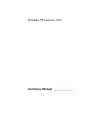 3
3
-
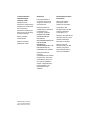 4
4
-
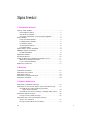 5
5
-
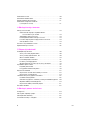 6
6
-
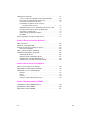 7
7
-
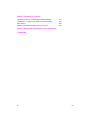 8
8
-
 9
9
-
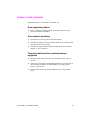 10
10
-
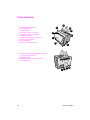 11
11
-
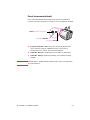 12
12
-
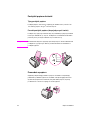 13
13
-
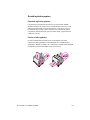 14
14
-
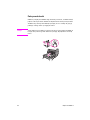 15
15
-
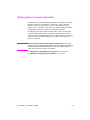 16
16
-
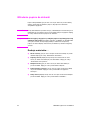 17
17
-
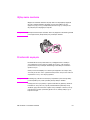 18
18
-
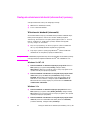 19
19
-
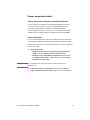 20
20
-
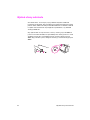 21
21
-
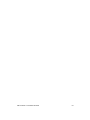 22
22
-
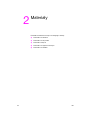 23
23
-
 24
24
-
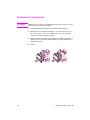 25
25
-
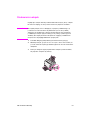 26
26
-
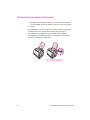 27
27
-
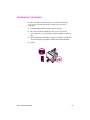 28
28
-
 29
29
-
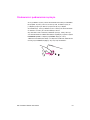 30
30
-
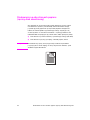 31
31
-
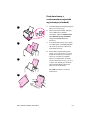 32
32
-
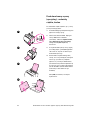 33
33
-
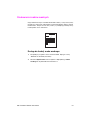 34
34
-
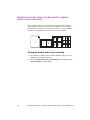 35
35
-
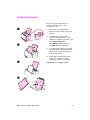 36
36
-
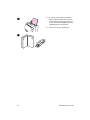 37
37
-
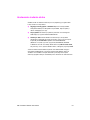 38
38
-
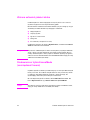 39
39
-
 40
40
-
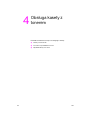 41
41
-
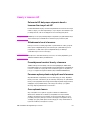 42
42
-
 43
43
-
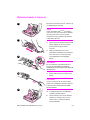 44
44
-
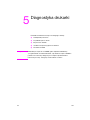 45
45
-
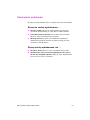 46
46
-
 47
47
-
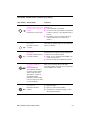 48
48
-
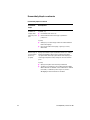 49
49
-
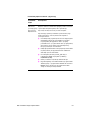 50
50
-
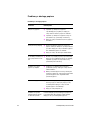 51
51
-
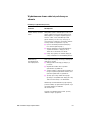 52
52
-
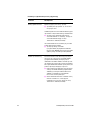 53
53
-
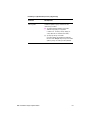 54
54
-
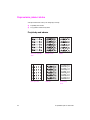 55
55
-
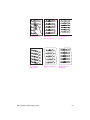 56
56
-
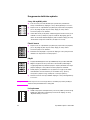 57
57
-
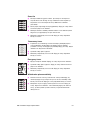 58
58
-
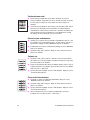 59
59
-
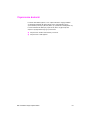 60
60
-
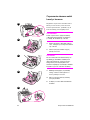 61
61
-
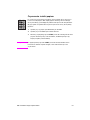 62
62
-
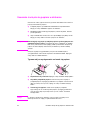 63
63
-
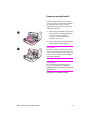 64
64
-
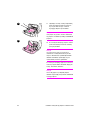 65
65
-
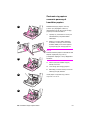 66
66
-
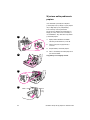 67
67
-
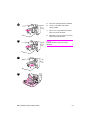 68
68
-
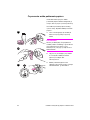 69
69
-
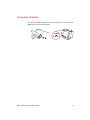 70
70
-
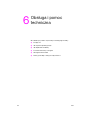 71
71
-
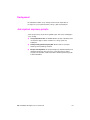 72
72
-
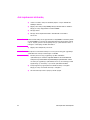 73
73
-
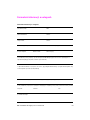 74
74
-
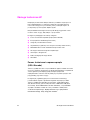 75
75
-
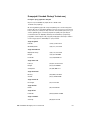 76
76
-
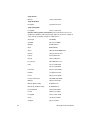 77
77
-
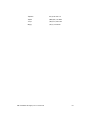 78
78
-
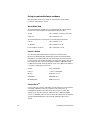 79
79
-
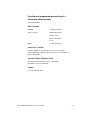 80
80
-
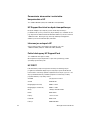 81
81
-
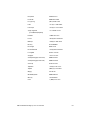 82
82
-
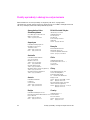 83
83
-
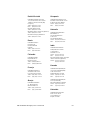 84
84
-
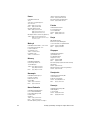 85
85
-
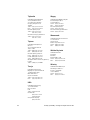 86
86
-
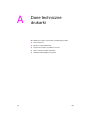 87
87
-
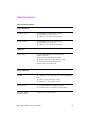 88
88
-
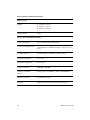 89
89
-
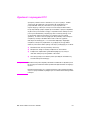 90
90
-
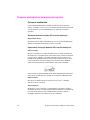 91
91
-
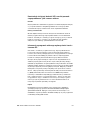 92
92
-
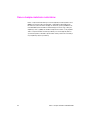 93
93
-
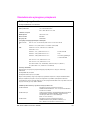 94
94
-
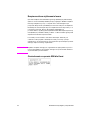 95
95
-
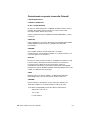 96
96
-
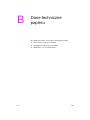 97
97
-
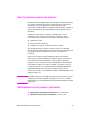 98
98
-
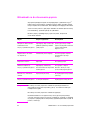 99
99
-
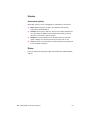 100
100
-
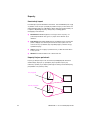 101
101
-
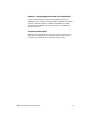 102
102
-
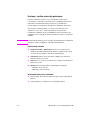 103
103
-
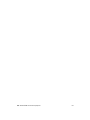 104
104
-
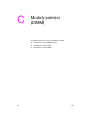 105
105
-
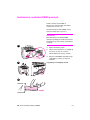 106
106
-
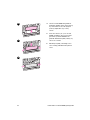 107
107
-
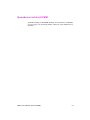 108
108
-
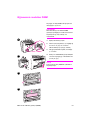 109
109
-
 110
110
-
 111
111
-
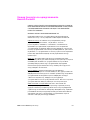 112
112
-
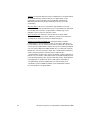 113
113
-
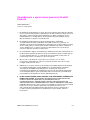 114
114
-
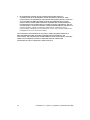 115
115
-
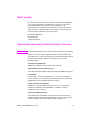 116
116
-
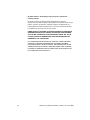 117
117
-
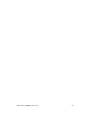 118
118
-
 119
119
-
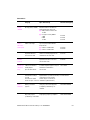 120
120
-
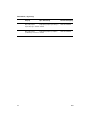 121
121
-
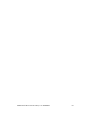 122
122
-
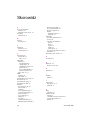 123
123
-
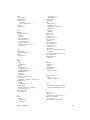 124
124
-
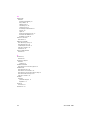 125
125
-
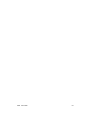 126
126
-
 127
127
-
 128
128
HP LaserJet 1100 Printer series instrukcja
- Typ
- instrukcja
Powiązane artykuły
-
HP LaserJet 1100 All-in-One Printer series instrukcja
-
HP LaserJet 2100 Printer series instrukcja
-
HP LaserJet 2200 Printer series instrukcja
-
HP LaserJet 8150 Multifunction Printer series instrukcja
-
HP LaserJet 6L Printer series Instrukcja obsługi
-
HP LaserJet 2300 Printer series instrukcja
-
HP Color LaserJet 1500 Printer series instrukcja
-
HP COLOR LASERJET 2600N PRINTER instrukcja
-
HP LaserJet 2400 Printer series instrukcja
-
HP Color LaserJet 2500 Printer series instrukcja